CentOS安装教程:
一、准备工作:
虚拟环境软件VMware Workstation 17 pro,可以根据自身需求来选择,VMware下载链接参考如下:https://customerconnect.vmware.com/en/downloads/search?query=workstation
镜像:CentOS-7-x86_64-DVD-2009.iso
官方下载地址:Download (centos.org) (大家可以自己选择下载的版本)
二、开始安装
打开VMware后,在左上角点击文件>新建虚拟机
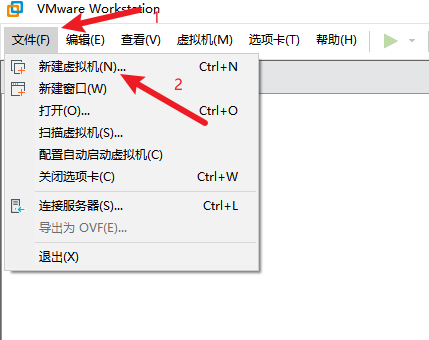
选择自定义,下一步
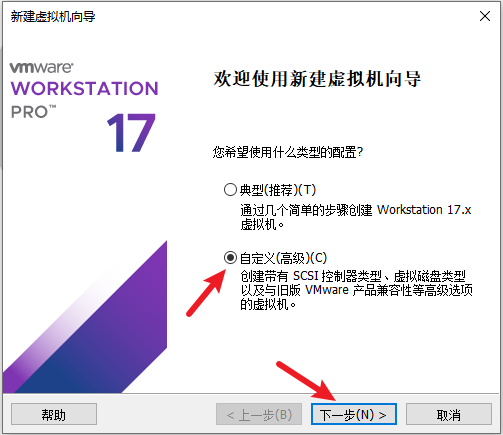
虚拟机硬件兼容性默认下一步
选择稍后安装操作系统
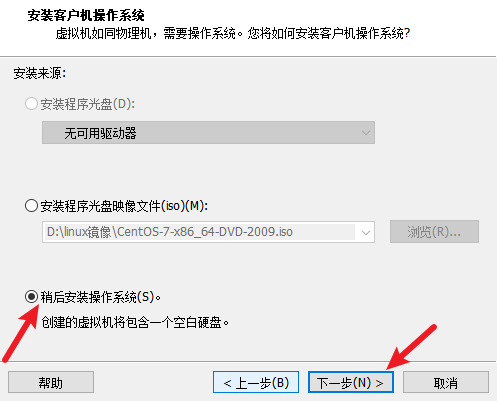
5.操作系统选择Linux(L),下边的版本选择CentOS7 64位,然后点击下一步(下载镜像时一定要看好自己的版本,选择64位)
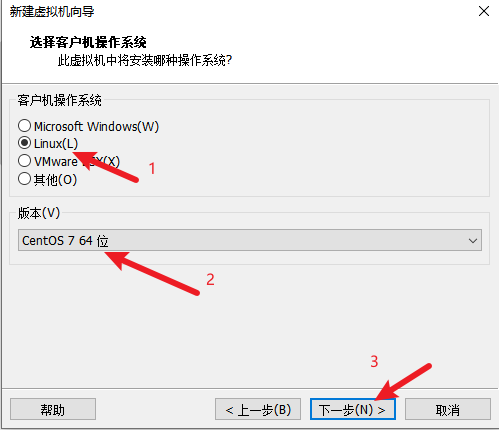
6.给虚拟机命名(可以简略表达虚拟机的用途、版本等),选择虚拟机存放的位置(建议保存在一个单独的文件夹)
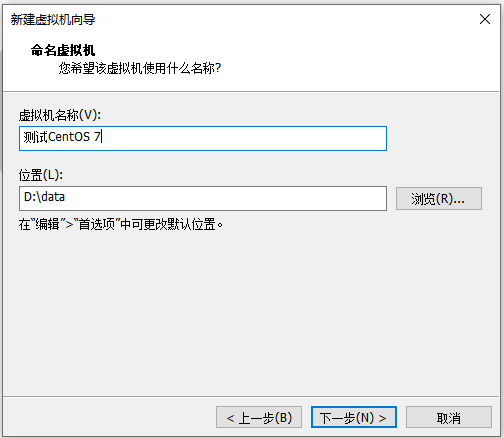
7.处








 本文提供了一篇关于在VMware上安装Linux CentOS7的详细图文教程,包括准备工作、开始安装的每个步骤,如选择虚拟机配置、网络类型、磁盘容量等,并涵盖了安装后的基本网络配置。
本文提供了一篇关于在VMware上安装Linux CentOS7的详细图文教程,包括准备工作、开始安装的每个步骤,如选择虚拟机配置、网络类型、磁盘容量等,并涵盖了安装后的基本网络配置。
 最低0.47元/天 解锁文章
最低0.47元/天 解锁文章















 5802
5802

 被折叠的 条评论
为什么被折叠?
被折叠的 条评论
为什么被折叠?








